一、批量添加单位
如图:在数字后面添加单位“元”
第一步:在右边的单元格...
Ctrl E是快速填充的快捷键,利用Ctrl E快速填充功能可以批量添加单位和符号。
一、批量添加单位
如图:在数字后面添加单位“元”
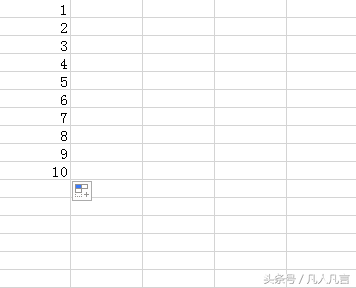
第一步:在右边的单元格中输入“1元”
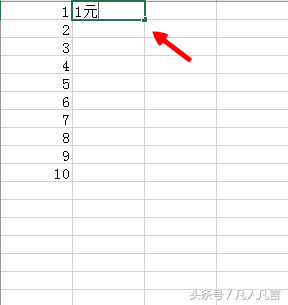
第二步:选中单元格
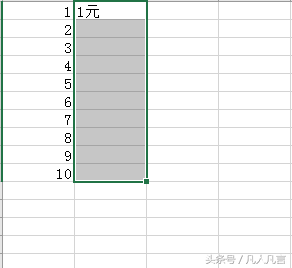
第三步:按下快捷键Ctrl E
Excel 2019插入页眉页脚图片方法与技巧
Excel2019允许在页眉页脚中插入图片,例如公司的LOGO标志、单位徽标或个人标识等。在页眉页脚中插入各类标志图片,不仅实用,另外对公司或个人也是一种宣传。在页眉页脚中插入图片的具体
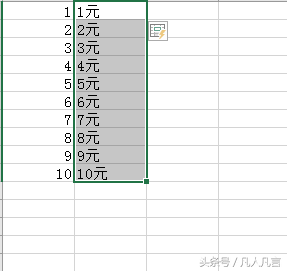
二、批量添加书名号
如图:为单元格添加书名号
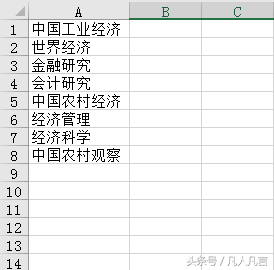
第一步:在右边单元格中输入《中国工业经济》
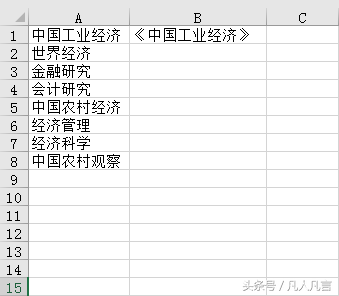
第二步:选择单元格
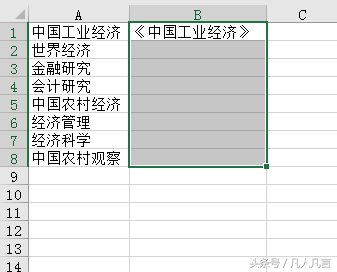
第三步:按下快捷键Ctrl E
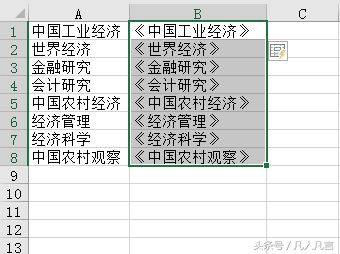
注:Ctrl E可以记住第一个单元格的操作和格式,然后引用到其它单元格
注:Ctrl E快速填充只有Excel2013版本及以上版本才有,低版本没有此功能。
excel怎样利用Ctrl E快速填充功能批量添加单位或符号?的下载地址:
Excel 2019对齐页眉页脚的2种方法图解教程
有时用户希望页眉和页脚在打印输出时与页边距对齐。这时可以通过以下两种方法进行设置,用户可根据实际情况任选一种进行操作。方法一:切换至页面布局选项卡,单击页面设置组中的对






